如何使用 Adobe Premiere Pro 匯出影片至 IG Reels
IG 已經從一個以照片為主的平台轉變為以影片為主,尤其是 IG Reels。隨著這種轉變,內容創作者現在需要優化他們的影片,以適應 IG 的垂直且快節奏的格式。Adobe Premiere Pro 是一款功能強大的影片編輯工具,非常適合製作高品質的 Reels,但了解最佳的匯出設定對於確保你的影片看起來精緻且專業非常重要。本文將指導你如何在 Adobe Premiere Pro 中設定最佳的匯出選項,並匯出影片至 IG Reels。
第 1 部分:Instagram 最佳的 Premiere Pro 匯出設定是什麼?
IG 最初以照片分享為中心,如今已演變為一個以影片為主的平台,類似於 TikTok。應用程式中最受歡迎的影片形式之一是 IG Reels 和限時動態。為了讓你的影片脫穎而出,將它們以最佳設定匯出至 IG 是至關重要的。
如果你打算上傳 Reels,影片最短為 3 秒,而直接從應用程式錄製的話可長達 90 秒,不過你也可以上傳更長的檔案影片。以下是在 Premiere Pro 中匯出 IG Reels 的最佳設定:
格式:H.264 mp4
畫面大小:1080 x 1920 垂直解析度(9:16 畫面比例)
幀率:與來源影片一致或 30FPS
啟用最大深度渲染
啟用最高渲染品質
目標位元速率:2 Mbps,最大 3 Mbps
位元速率編碼:VBR,雙通過
音訊格式:AAC,48kHz 採樣率,立體聲,320kbps 位元速率
這些設定能確保你的影片格式正確,並在 IG 上有順暢的播放和高品質的呈現效果。
第 2 部分:如何在 Adobe Premiere Pro 中匯出影片至 IG Reels
如何使用 Premiere Pro 匯出垂直影片到 IG?按照正確的步驟操作,使用 Adobe Premiere Pro 匯出影片至 IG Reels 非常簡單。以下是匯出影片到 IG Reels 的操作步驟。
步驟 1:建立新專案和序列預設
首先啟動 Adobe Premiere Pro。以下是如何為 IG Reels 設定專案:
1.建立新專案:前往「檔案」>「新增」>「專案」,並設定你的專案參數。
-
2.建立新序列預設:接下來,前往「檔案」>「新增」>「序列」。在「新序列」視窗中:
- 點擊「序列預設」標籤。
- 在左側窗格展開「數位單眼相機」>「1080p」。
- 選擇你偏好的幀率(例如 DSLR 1080p30)。
- 在「設定」標籤下,將畫面大小調整為 640x640。
- 在「音訊」部分,將採樣率設為 44100 Hz。
- 如果你經常在 IG 上發布,點擊「儲存預設」,輸入名稱後按下「確定」以儲存這個預設。

3.應用預設:選擇剛剛建立的序列預設(例如,命名為「Instagram」)並點擊「確定」。

注意:儲存序列預設是可選的。如果你經常在 IG 上發布影片,這會讓流程更為簡便。
步驟 2:導入影片並添加到時間線
專案設定完成後,你可以導入影片檔並準備進行編輯:
1.導入影片:在 Premiere Pro 左下角的專案視窗內雙擊以導入你的影片剪輯。

2.添加到時間線:將導入的影片拖到畫面右側的時間線上。
3.剪輯不匹配警告:如果你看到剪輯不匹配的警告彈出,選擇「保留現有設定」以保留當前專案的設定。

步驟 3:添加標記並設置時間線工作區域
IG Reels 有時間限制,因此你需要確保你的影片在該範圍內:
1.添加標記:在時間線面板中,輸入 14:29 將標記設置在 15 秒之前(因為 IG 的最大影片長度為 15 秒)。
2.設置工作區:將工作區手柄從右側拖向左側,直到其對齊標記,確保你的影片長度正確。
3.修剪剪輯:將剪輯手柄拖向標記以修剪多餘的畫面,並調整總時長以符合標記。

步驟 4:配置導出設置並導出
現在你的影片已經編輯好並準備好上傳到 IG,接下來需要配置導出設置:
-
1.打開導出窗口:前往檔案 > 導出 > 媒體以打開導出設置窗口。
-
2.選擇導出格式:在格式下拉列表中,選擇 H.264,這是適合 IG 影片的最佳選擇。
-
3.設置尺寸:在基本影片設置選項卡中,確保寬度和高度的值都設置為 640x640(方形影片)或 1080x1920(垂直影片)。
-
4.渲染設置:勾選使用最大渲染質量選項以確保影片質量最佳。
-
5.導出影片:點擊導出以完成渲染過程並保存影片,準備上傳到 IG Reels。
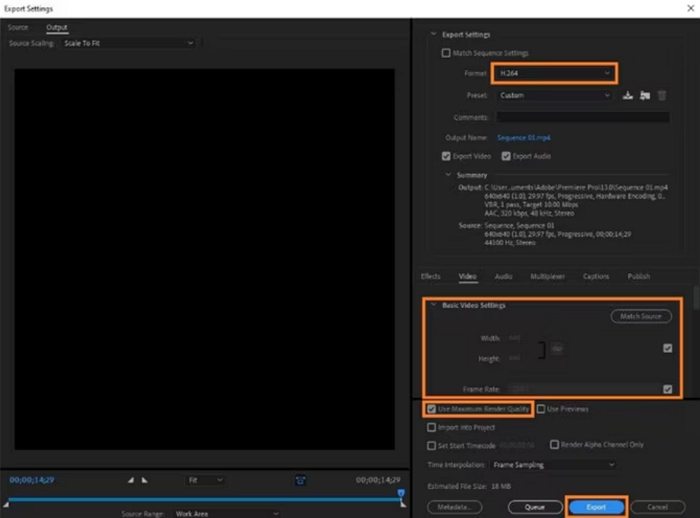
遵循這些步驟導出 Premiere Pro 影片,你將獲得高質量、符合 IG 要求並完美適應 Reels 格式的影片。
第 3 部分:影片格式無法識別?輕鬆將影片轉換為 IG 格式
如果 Adobe Premiere Pro 看起來太複雜或資源密集,HitPaw Univd (HitPaw Video Converter) 提供了一種更簡單、更快速的方法來將你的影片轉換為 Instagram Reels。這個工具支援多種格式,並提供簡單的編輯功能以確保兼容性。
步驟 1:下載並安裝 HitPaw Univd。運行軟體,點擊「添加影片」以導入檔案,或將影片拖放到程式中。

步驟 2:選擇輸出格式:為每個檔案選擇一個輸出格式,或點擊「轉換所有」以進行批量轉換。

步驟 3:選擇目的地檔案夾:選擇要保存轉換後檔案的檔案夾,然後點擊「轉換所有」開始轉換。

步驟 4:轉換完成後,在「已轉換」選項卡中找到您的轉換檔案,並直接上傳到 IG。

關於 Adobe Premiere 中影片轉輪的常見問題
Q1. Premiere Pro 適合製作 Reels 嗎?
A1. 是的,Premiere Pro 提供專業的編輯工具和針對高質量 IG Reels 的導出設置。
Q2. 如何在 Premiere Pro 中將影片轉換為 Reel?
A2. 請按照上述導出步驟進行操作,使用正確的長寬比和分辨率來製作 IG Reels。
Q3. IG Reels 在 Premiere Pro 中應該使用什麼格式?
A3. 推薦使用 H.264 格式,分辨率為 1080x1920,長寬比為 9:16,適用於垂直影片。
結論
使用 Adobe Premiere Pro 創建引人注目的 IG Reels 是一個簡單的過程,只要您知道正確的設置。對於喜歡更簡單解決方案的用戶,HitPaw Univd提供了一個優秀的替代方案,可以快速將影片轉換為 IG 兼容的格式。無論您是使用像 Premiere Pro 這樣的專業軟體,還是選擇像 HitPaw 這樣的簡易工具,您現在都可以製作出高質量的影片,隨時準備分享到 IG Reels 上。



















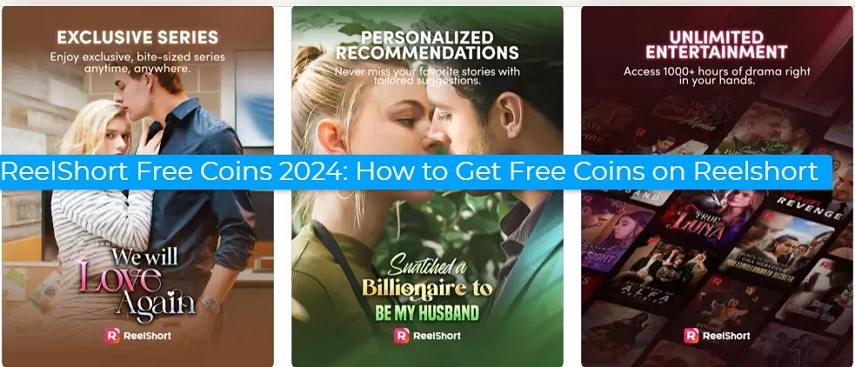
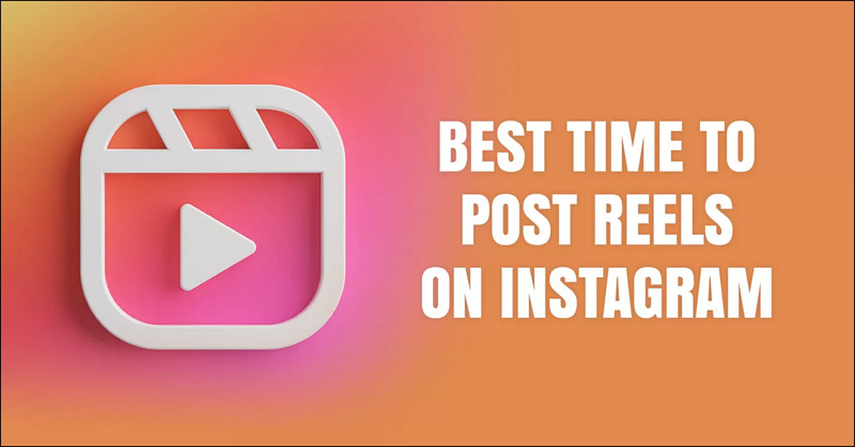

分享文章至:
選擇產品評分:
Joshua
HitPaw 特邀主編
熱衷於分享3C及各類軟體資訊,希望能夠透過撰寫文章,幫助大家瞭解更多影像處理的技巧和相關的AI資訊。
檢視所有文章留言
為HitPaw留下您的寶貴意見/點評